フォームの追加
標準プロジェクトに独自のフォームを追加する手順について説明します。
■作業手順
1.フォームを追加する
フォームの追加は、Panel Editorの画面左上のワークスペースから対象のフォルダを右クリックする事によって行います。
標準フレームワークには、「User」というフォルダが用意されています。本フォルダはユーザーが追加したフォームを格納する場所として自由に使うことができます。フォームはどのフォルダに対しても自由に追加する事ができますが、ここではUserフォルダにフォームを追加する事とします。
Panel Editorの画面左上のワークスペースから「User」フォルダを右クリックし、表示されるメニューから「フォームの追加」を選択してください。
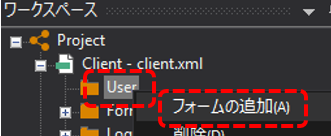
すると、新たにフォーム「Form01」が追加されました。
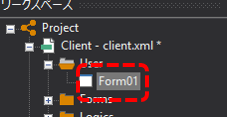
上記のForm01という名称は、Panel Editorによって自動的に付与されたデフォルトのフォーム名です。この名称は自由に変更することができます。
2.フォームの設定を変更する
フォームを追加したら、目的に応じてフォームのプロパティを変更します。プロパティを編集するには、Form01が選択された状態で、メインエリアのフォーム上の任意の場所をダブルクリックし、プロパティダイアログを表示します。
ここでは、標準フレームワークにフォームを表示する上での一般的な設定として、フォームの「ストレッチ」(Stretchプロパティ)、「画面外の色」(ViewFillColorプロパティ)を変更します。
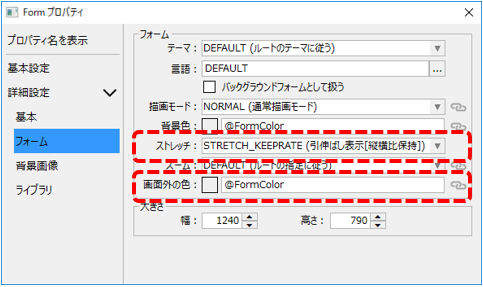
•ストレッチを、「STRETCH_KEEPRATE」に変更します。
•画面外の色を「@FormColor」に変更します。
尚、色の選択については、以下の選択ダイアログから「テーマ」のタブを選択し、リストの中から「@FormColor」を選んでください(又は、エディッとボックスに直接入力してもかまいません)。
(カラー選択ダイアログ)

|
上記で行ったフォームのストレッチモードの設定については、「クライアントの運用形態と表示モード」の記述を参照してください。 |
メニューへの追加
標準プロジェクトに追加した独自フォームをメニューに追加する手順について説明します。
メニューの設定は、client.xmlに用意されているプロパティ「_MenuConf」に対して行います。
■作業手順
1.メニューのプロパティを開く
_MenuConfプロパティを編集するには、プロパティページの以下の矢印アイコンをクリックしてください。
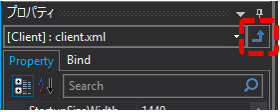
または、Panel Editorの画面左上のワークスペースから「client.xml」をクリックする事でも同様に表示することができます。
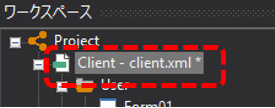
すると、画面左下のプロパティ表示が以下のように変わり、_MenuConfが表示されます。
_MenuConfのプロパティの右に表示される選択ボタン「…」をクリックします。
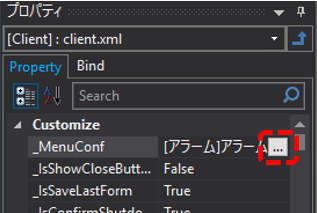
すると、以下のダイアログが表示されます。メニューのプロパティの編集はこのダイアログから行います。
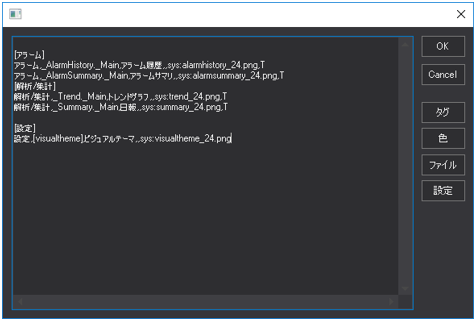
2.メニューのプロパティを編集する
エディタには初期のメニュー設定内容が表示されています。エディタから以下のように編集することで、メニューに項目を追加することができます。
(編集前の例)
[アラーム] アラーム,_AlarmHistory._Main,アラーム履歴,,sys:alarmhistory_24.png,T アラーム,_AlarmSummary._Main,アラームサマリ,,sys:alarmsummary_24.png,T
[解析/集計] 解析/集計,_Trend._Main,トレンドグラフ,,sys:trend_24.png,T 解析/集計,_Summary._Main,日報,,sys:summary_24.png,T
[設定] 設定,[visualtheme],ビジュアルテーマ,,sys:visualtheme_24.png ;設定,[closeBrowser],終了,,sys:close_24.png |
(編集後)※下記の赤字部分を追加。
[グラフィック] グラフィック,Form01,フォーム1,,sys:display_24.png,T
[アラーム] アラーム,_AlarmHistory._Main,アラーム履歴,,sys:alarmhistory_24.png,T アラーム,_AlarmSummary._Main,アラームサマリ,,sys:alarmsummary_24.png,T
[解析/集計] 解析/集計,_Trend._Main,トレンドグラフ,,sys:trend_24.png,T 解析/集計,_Summary._Main,日報,,sys:summary_24.png,T
[設定] 設定,[visualtheme],ビジュアルテーマ,,sys:visualtheme_24.png ;設定,[closeBrowser],終了,,sys:close_24.png |
上記は、フォーム名「Form01」を呼び出すためのメニューを追加した例です。
尚、フォームの定義書式のルールは以下のとおりです。角括弧「[ ]」、カンマ「 , 」は、半角で記述してください。
[グループ名]
グループ名, フォーム名, タイトル, ストレッチ(省略可), アイコン(省略可), アイコン表示色自動変換
書式のルールとしては、[グラフィック] の部分がグループ名となり、メニューの第一階層に表示されます。
今回の設定ではストレッチ設定は省略しています(※省略のため、カンマを2つ繋げています)。アイコンの設定には「sys:display_24.png」としておきます(※アイコン名はすべて半角英数字)。
アイコン表示色の自動変換は、「T」変換する、「F」変換しない、となります。ここではTを指定してください。
パラメータの編集が終わったら、テキストエディタの右上にある「OK」ボタンをクリックしてください。
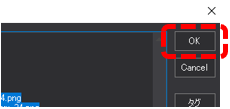
|
標準フレームワークの_MenuConfの仕様については、標準フレームワークのリファレンスの「カスタムプロパティ一覧」の記述を参照してください。また、メニューに表示可能なアイコンについては、「システムリソース」を参照してください。 |